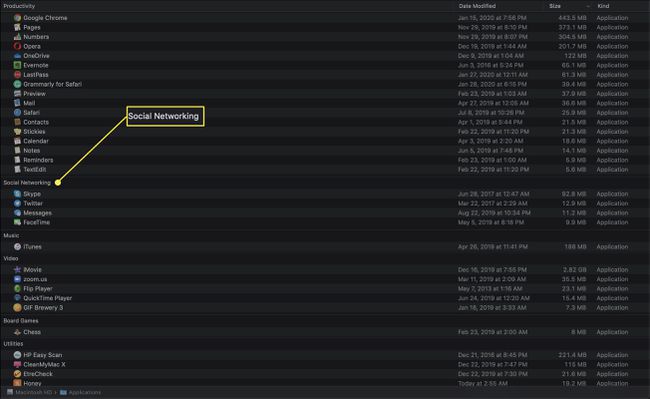Mac Finder — Разбиране на опцията „Подреждане по“.
Finder идва с няколко начина за организиране на файловете на вашия Mac. Една от тези функции е опцията Подреждане по. Освен че ви позволява да подредите изгледа Finder по различни категории, подобно на това, в което можете да правите Изглед на списък, той също така носи силата на подреждане по категории към всички други типове изгледи на Finder.
Инструкциите в тази статия се отнасят за Mac OS X Lion (10.7) и по-нови версии.
Как да използвате опциите „Подреждане по“.
Подреждането на елементите работи и с четирите стандартни изгледа на Finder, за да ви даде допълнителен контрол върху реда, в който елементите се показват в изглед на Finder. Например, изгледът на икони по подразбиране показва елементи в буквено-цифрова организация, но можете също да плъзнете иконите на елементи наоколо, за да ги подредите, както желаете.
Бутонът Подреждане на елементите се намира точно вдясно от бутоните за изглед на Finder, които предлагат четирите стандартни начина за показване на елементи в прозорец Finder: чрез икона, списък, колона или Поток на покритието.
В macOS Mojave (10.14) Apple замени Cover Flow с Gallery View. Опциите за подреждане по не са налични в изглед на галерията.

Опцията Подреждане по взема способността на изгледа на списък да организира начина, по който се представят елементите, добавя някои нови възможности и предоставя възможност да контролирате как елементите са подредени в някой от Finder изгледи.
Подреждане по поддържа сортиране на елементи в изглед Finder по:
- име
- Мил - Елементите са организирани по тип файл, който се определя от разширението на файла; например всички PDF файлове ще бъдат заедно, както и всички текстови файлове, всички файлове с изображения и т.н.
- Приложение - Сортирането се извършва от приложението по подразбиране, използвано за достъп до документ.
- Дата на последно отваряне - Артикулите са организирани по датата на последното им използване.
- датата е добавена - Елементите са организирани по датата, на която сте ги добавили в папка.
- Данните са променени - Елементите са организирани по датата, на която последно сте направили промяна в тях.
- дата на създаване - Елементите са организирани по датата, на която за първи път сте създали файл или папка.
- размер - Елементите са сортирани по физическия им размер на файла.
- Етикет - Елементите, към които са приложени етикети, ще се появят първи в реда на сортиране.
- Нито един - Не се извършва допълнително сортиране извън основния изглед на Finder.
По-новите версии на macOS заменят етикетите с етикети.
Как да използвате категории
В зависимост от избрания метод за подреждане по, Finder ще покаже резултатите от сортиране по категории. Категориите се показват като хоризонтални ивици в изгледа на икони или като обозначени секции в някой от другите изгледи на Finder.
Например, ако подредите по размер, категориите ще включват диапазони от размери.

В Изглед на икона, всяка категория заема една хоризонтална линия. Когато броят на елементите надвиши това, което може да се покаже в прозореца, към него се прилага изглед на потока на корицата индивидуална категория, което ви позволява бързо да прелиствате категорията, докато напускате другите показани категории сам. По същество всяка категория може да се манипулира независимо от другите.
Освен това, когато категория има твърде много елементи за показване в един хоризонтален ред, ще има връзка от дясната страна на прозореца, за да разширите категорията, за да покаже всички. По същия начин, след като бъде разширена, можете да свиете категорията обратно до един ред.

Как да промените посоката „Подреждане по“.
В изглед на списък можете да изберете посоката на реда на сортиране, като щракнете върху заглавката на колоната, по която искате да сортирате. Всяка глава на колона включва шеврон, който се превключва, за да сочи нагоре или надолу всеки път, когато щракнете върху главата на колоната, като по този начин контролира посоката на сортиране.
Когато вече сте подредили файлове, сортирането ще ги подреди в рамките на категориите.

Как да подредите приложенията по тип
Обикновено Подреждане по приложение използва приложението по подразбиране, свързано с документ, за да създаде реда на сортиране и заглавията на категориите.
Това поведение по подразбиране се променя, когато използвате опцията Подреждане по приложение на вашия Mac Приложения папка. В тази папка опцията Application става Категория на приложението. Когато го използвате, се появяват категории за всяко приложение, което е достъпно от Mac App Store.